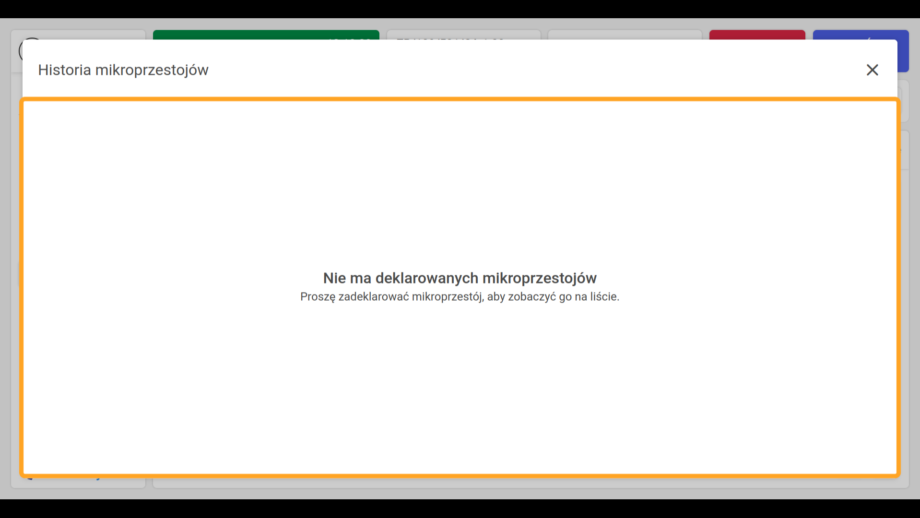W celu deklaracji mikroprzestojów należy wejść w zakładkę Mikroprzestoje (rys. 1.).
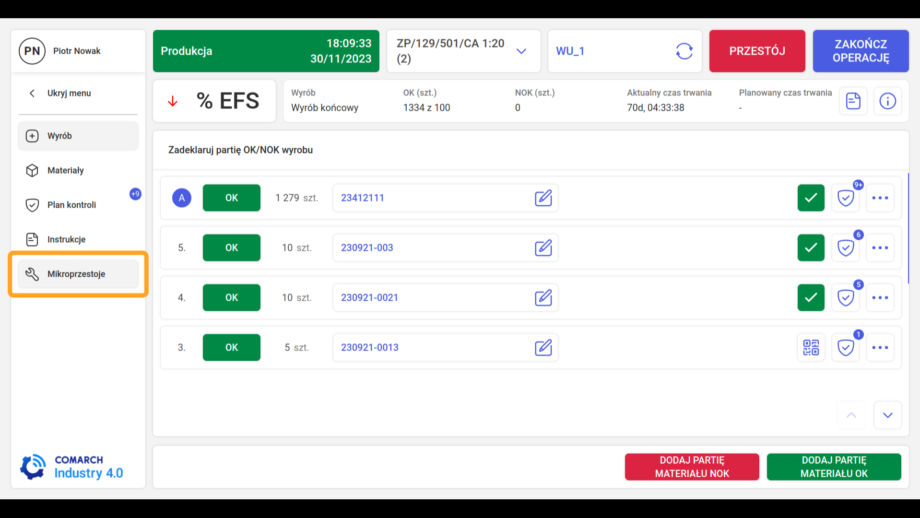
Następnie pojawi się lista zdefiniowanych mikroprzestojów, króre operator może zadeklarować (rys. 2).
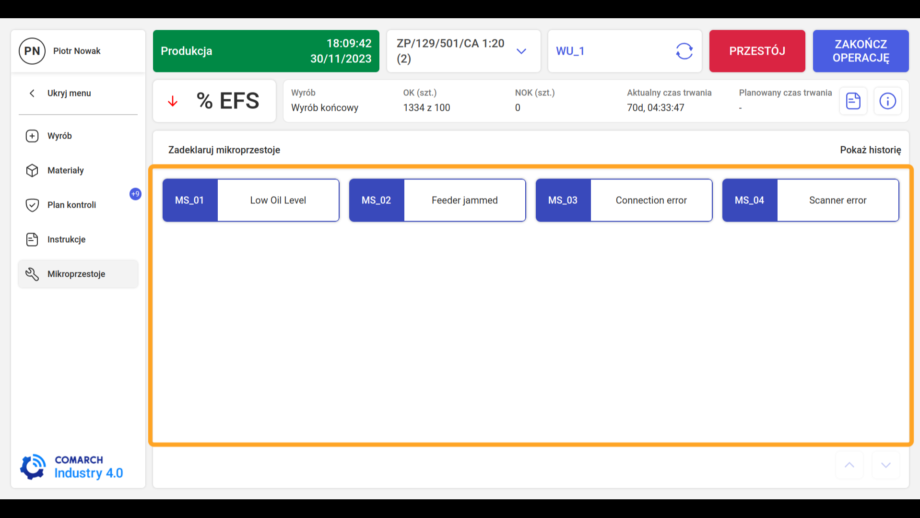
Dla przykładu zostanie dodany mikroprzestój o nazwie Low Oil Level (rys. 3.), należy go wybrać przez kliknięcie w jego nazwę.
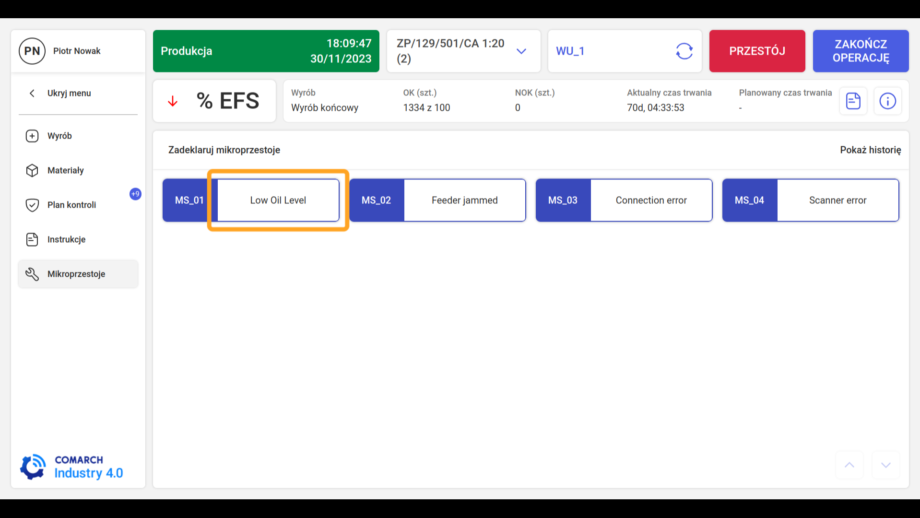
W polu „Ilość” będzie liczba mikroprzestojów, którą operator zadeklaruje w aplikacji (rys. 4.).
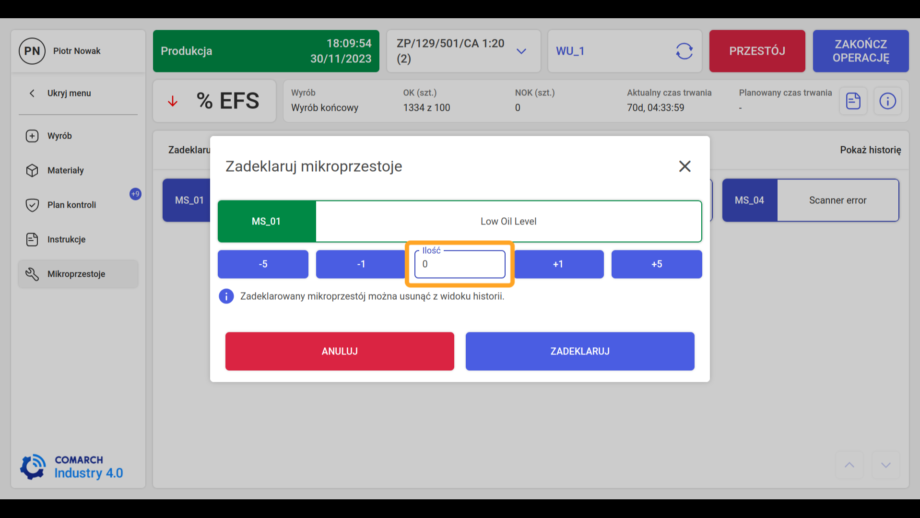
Za pomocą przycisków „+1„, „+5” można zwiększać ilość mikroprzestojów danego typu, a przyciskami „-5”, „-1” redukować (rys. 5).
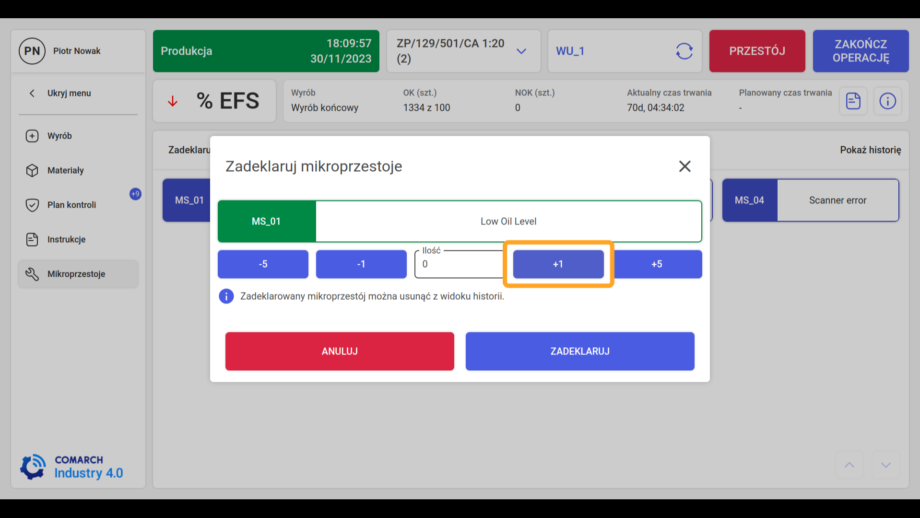
Następnie przyciskiem ZADEKLARUJ można zapisać wybraną ilość mikroprzestoju (rys. 6).
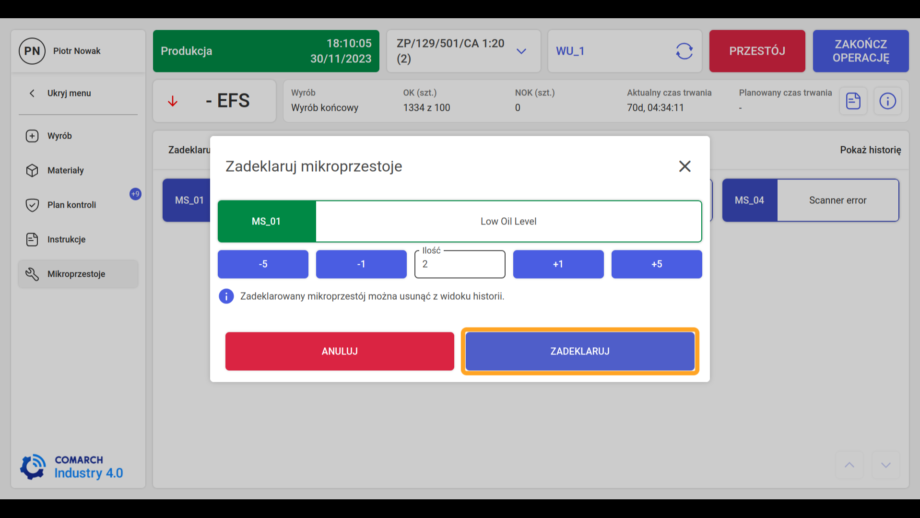
Po poprawnym zapisie w systemie użytkownik otrzyma informację o pomyślnej deklaracji (rys. 7.).
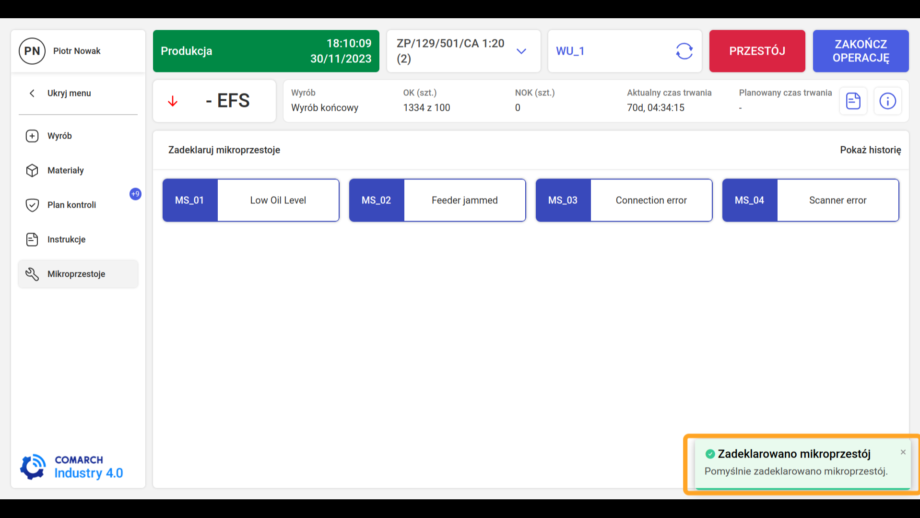
Mikroprzestoje są deklarowane według stanowisk pracy, więc zawsze jest możliwość podejrzenia historycznych zapisów. Do tego celu służy przycisk Pokaż historię (rys. 8.).
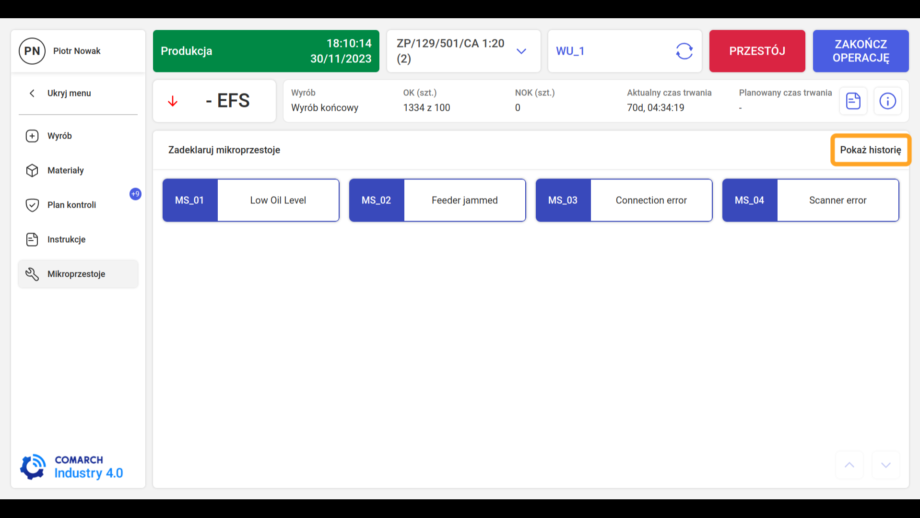
Na rysunku 9 widoczny jest zadeklarowany wcześniej mikroprzestój oraz informacje na temat czasu i użytkownika, który go utworzył.
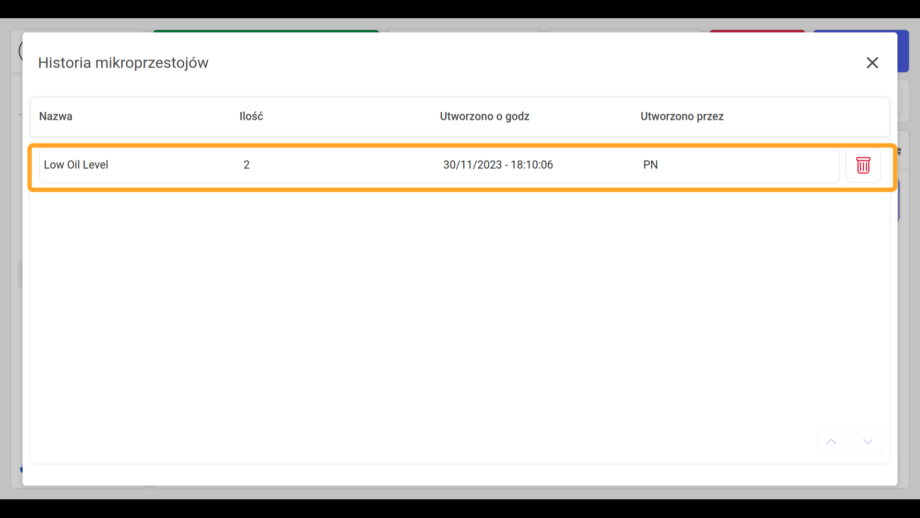
W przypadku błędnej deklaracji operator może usunąć wpis wciskająć ikonę kosza przy odpowiednim wierszu (rys. 10).
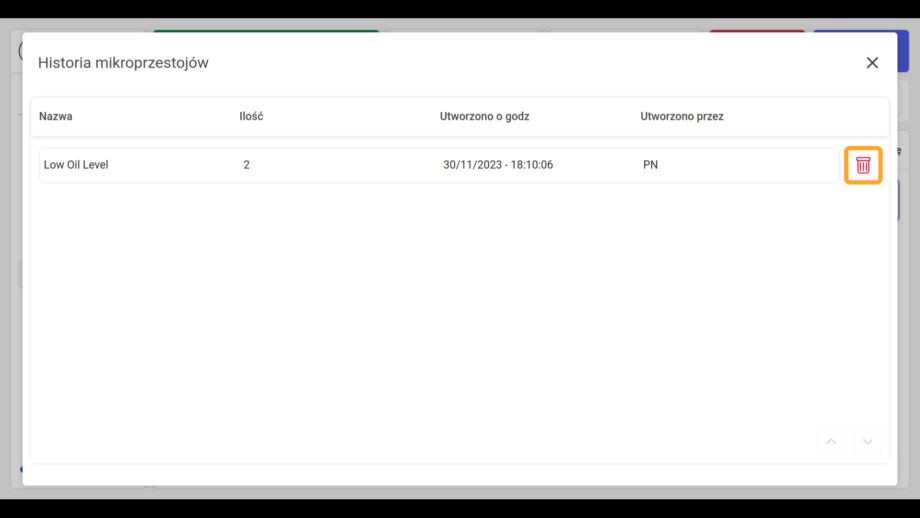
W dalszej kolejności należy potwierdzić usunięcie historycznego mikroprzestoju wciskając USUŃ MIKROPRZESTÓJ (rys. 11).
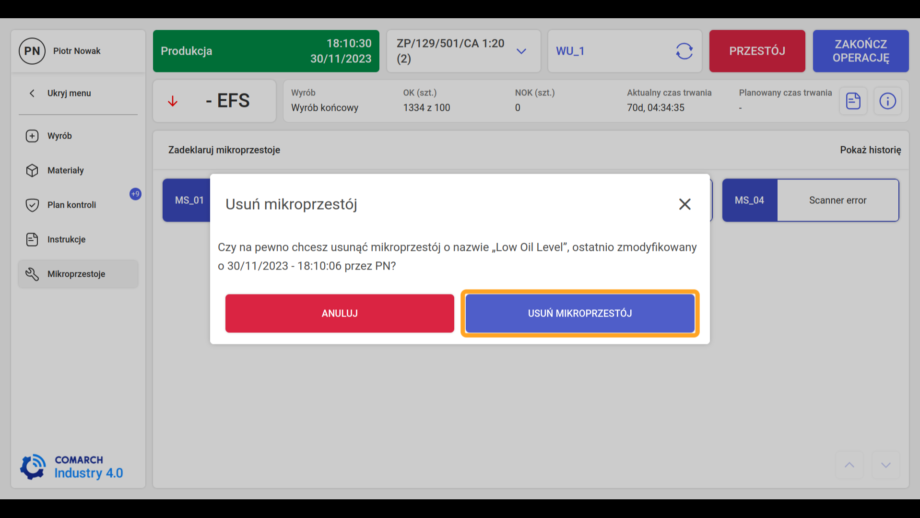
Gdy usunięcie przebiegło pomyślnie pojawi się komunikat (rys. 12).

Ponownie wchodząc w historię mikroprzestojów, aby upewnić się, że wpis został usunięty, widać pustą listę historii mikroprzestojów (rys. 13).